Probleem
- Luba valik Turva kõik brauserid
- Konfigureeri brauseri kaitse ja turvatud brauseri sätted
- Ava Panganduse & Maksekaitsega turvaline brauser
- Lisa või eemalda kaitstud veebisaite
- Keela valik Kaitse kõik brauserid
- Peata või keela Panganduse & Maksekaitse
Üksikasjad
Klõpsa laiendamiseks
Panganduse & Maksekaitse on täiendav kaitsekiht, mis on loodud Sinu tundlike andmete kaitsmiseks võrgus sirvimise ajal (nt finantsandmed veebitehingute ajal või konfidentsiaalsed ettevõtte andmed).
Programmides ESET Internet Security ja ESET Smart Security Premium 15 ja uuemates versioonides võimaldab funktsioon Turvata kõik brauserid Sinu toetatud brauseri automaatselt turvarežiimis avada.
Lahendus
Luba valik Turva kõik brauserid
-
Klõpsa valikul Seadistamine → Turvatööriistad.

Pilt 1-1 - Selle lubamiseks klõpsa valiku Kaitse kõik brauserid kõrval oleval lülitil.
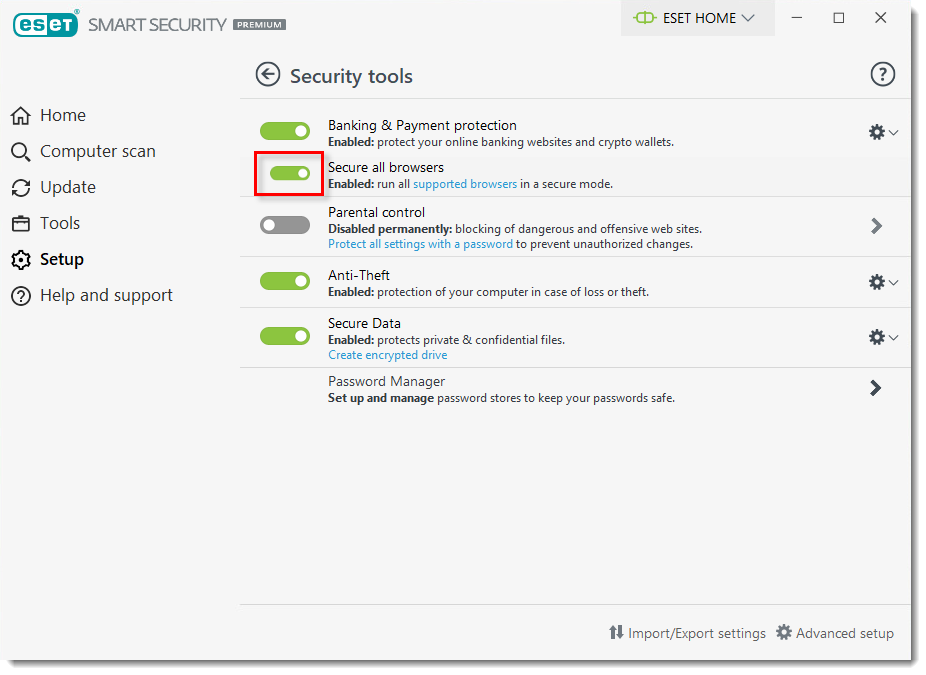
Pilt 1-2
-
Täpsema häälestuse avamiseks vajuta klahvi F5.
-
Klõpsa valikul Veeb ja e-post → Panganduse & Maksekaitse. Selles jaotises saad konfigureerida allpool loetletud sätteid. Kui oled lõpetanud, klõpsa täpsemast seadistusest väljumiseks OK.
- Jaotises Brauseri kaitse klõpsa valiku Laienduste installirežiim kõrval oleval rippmenüül, et muuta konkreetse brauseri toetatud laienduste tüüpi, mida saab turvatud brauserisse installida (ESET soovitab valida Kõik laiendused).
- Klõpsa jaotises Turvaline brauser valikute Täiustatud mälukaitse, Klaviatuurikaitse või Brauseri rohelise raami kõrval oleval lülitil, et lülitada need seaded sisse või välja.
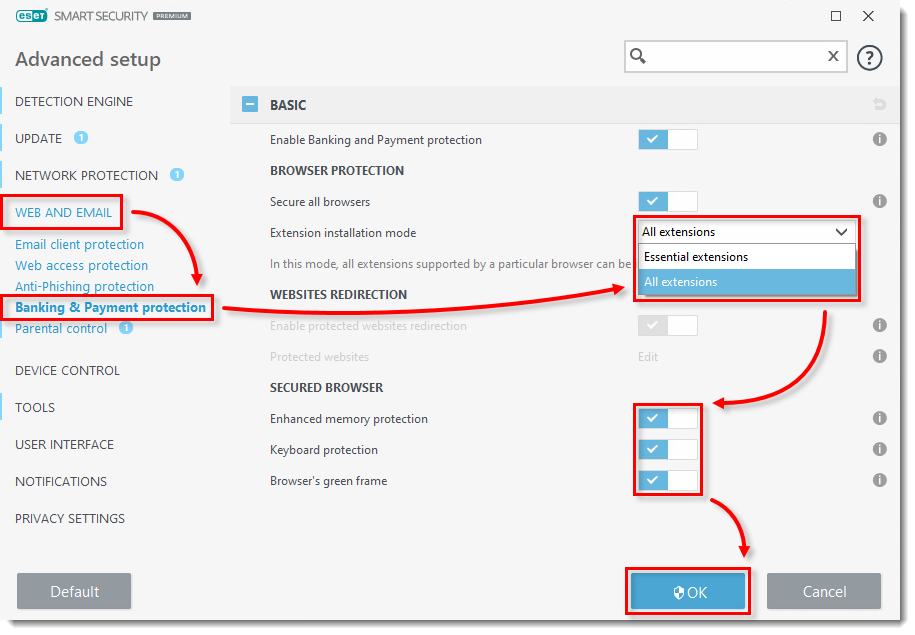
Pilt 2-1
Ava Panganduse & Maksekaitsega turvaline brauser
Kui Panganduse & Maksekaitse on lubatud, saad avada Panganduse & Maksekaitsega turvaline brauser, klõpsates Panganduse & Maksekaitse ikooni töölaual või saad avada Panganduse & Maksekaitse otse vahekaardilt Tööriistad:
-
Klõpsa valikul Tööriistad → Panganduse & Maksekaitse.
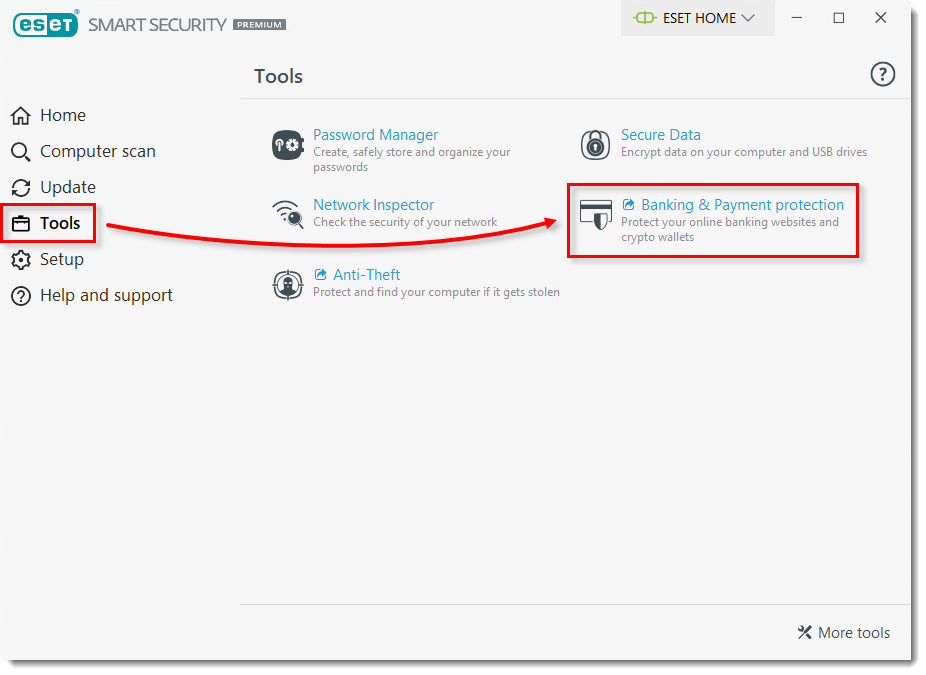
Pilt 3-1
Lisaks avatakse Panganduse & Maksekaitsega turvaline brauser:
-
- Kui veebisaidi ümbersuunamine on lubatud (see on vaikimisi lubatud isegi siis, kui turvaline brauser on keelatud), Panganduse & Maksekaitsega turvaline brauser avaneb, kui sisened brauseris panga- või maksete veebisaidile.
- Kui kõigi brauserite turvalisus on lubatud, kuvatakse Panganduse & Maksekaitsega turvatud brauser avaneb, kui avad toetatud brauseris mis tahes veebisaidile.
-
Avaneb ESET-i turvaline brauser, seda ümbritseb roheline ääris ja akna paremas servas on väike silt Secured by ESET. Lisateabe ja sätete vaatamiseks võid klõpsata ESET-i logol.
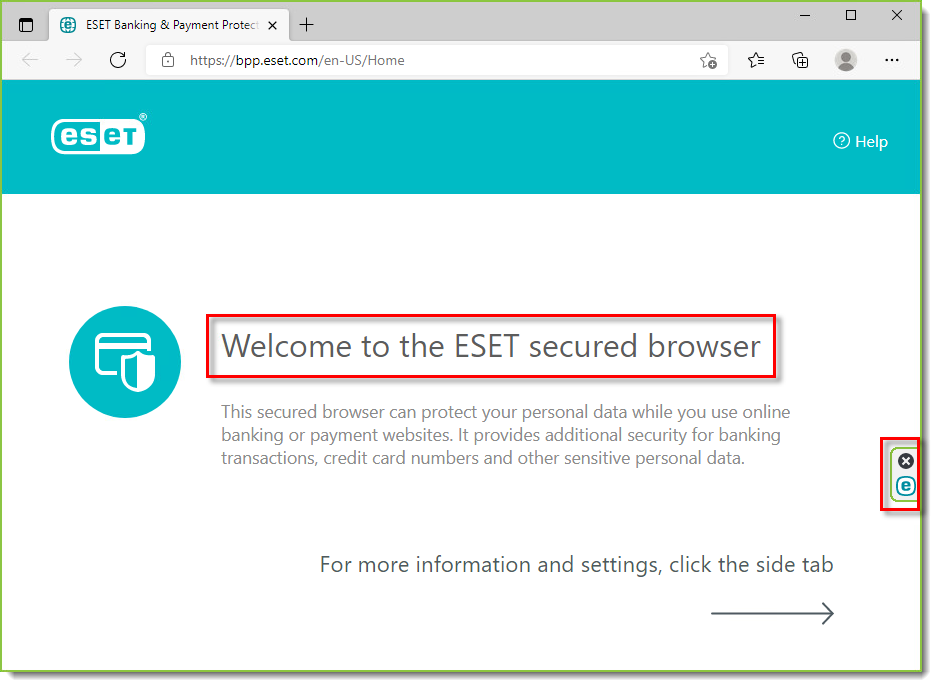
Pilt 3-2
Lisa või eemalda kaitstud veebisaite
Kui Sa ei soovi Panganduse & Maksekaitsega turvaline brauser, saad lisada konkreetseid veebisaite, mida soovid avada teenusega Panganduse & Maksekaitsega turvaline brauser kaitstud veebisaitide loendisse. Ainult kaitstud veebisaitide loendisse lisatud veebisaidid avatakse jaotises Panganduse & Maksekaitsega turvaline brauser.
-
Täpsema häälestuse avamiseks vajuta klahvi F5.
-
Klõpsa valikul Veeb ja e-post → Panganduse & Maksekaitse. Selle keelamiseks klõpsa valiku Kaitse kõik brauserid kõrval oleval lülitil. Veendu, et valiku Luba kaitstud veebisaitide ümbersuunamine kõrval olev lüliti on lubatud ja klõpsa valiku Kaitstud veebisaidid kõrval oleval nupul Muuda.

Pilt 4-1
-
Klõpsa valikul Lisa, et lisada kaitstud veebisaitide loendisse soovitud veebisait, millele soovid turvalise brauseri kaudu juurde pääseda.
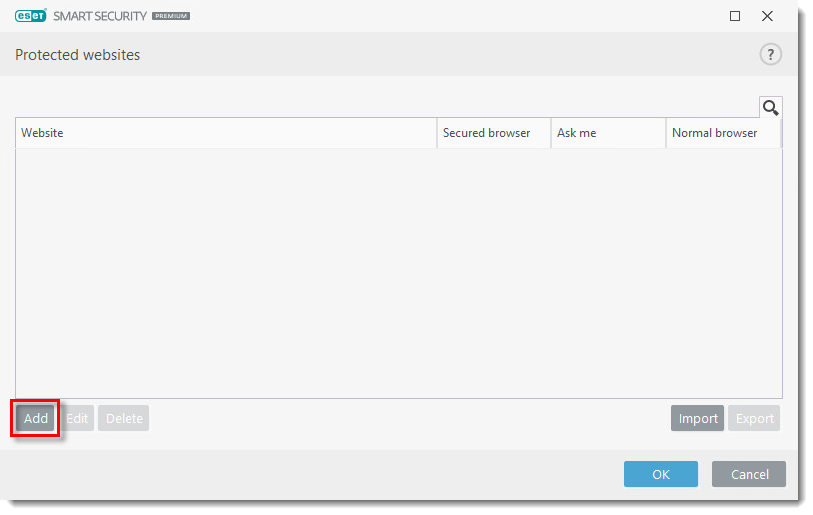
Pilt 4-2
-
Tipi või kopeeri/kleebi soovitud veebisait väljale Veebisaidi leht. Vali suvand valiku Ava see veebisait rakendusega kõrval (selles näites on valitud Turvaline brauser) ja klõpsa OK.
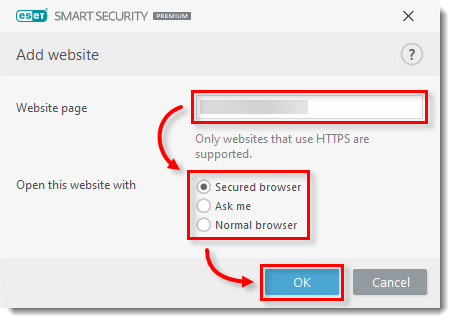
Pilt 4-3
-
Veebisait kuvatakse veerus Veebisait. Saad muuta ka seda, kuidas soovid veebisaiti avada (selles näites on valitud Turvaline brauser). Olemasoleva veebisaidi muutmiseks või eemaldamiseks vali soovitud veebisait ja klõpsa vastavalt käsul Muuda või Kustuta. Klõpsa OK.
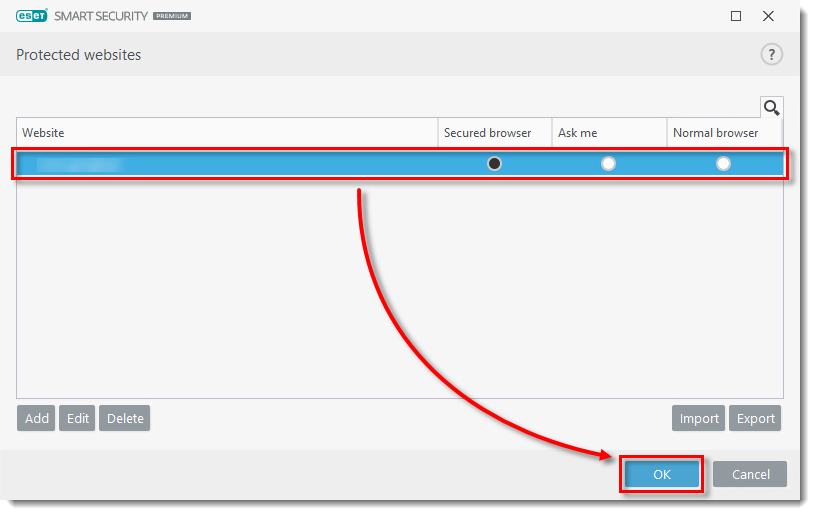
Pilt 4-4
Keela "kaitse kõiki brauserei"
Saad keelata funktsiooni Kaitse kõik brauserid, et kõik veebisaidid avaneksid tavalistes brauserites.
-
Täpsema häälestuse avamiseks vajuta klahvi F5.
-
Klõpsa valikul Veeb ja e-post → Panganduse & Maksekaitse. Selle keelamiseks klõpsa valiku Kaitse kõik brauserid kõrval oleval lülitil ja täpsemast seadistusest väljumiseks klõpsa nuppu OK .
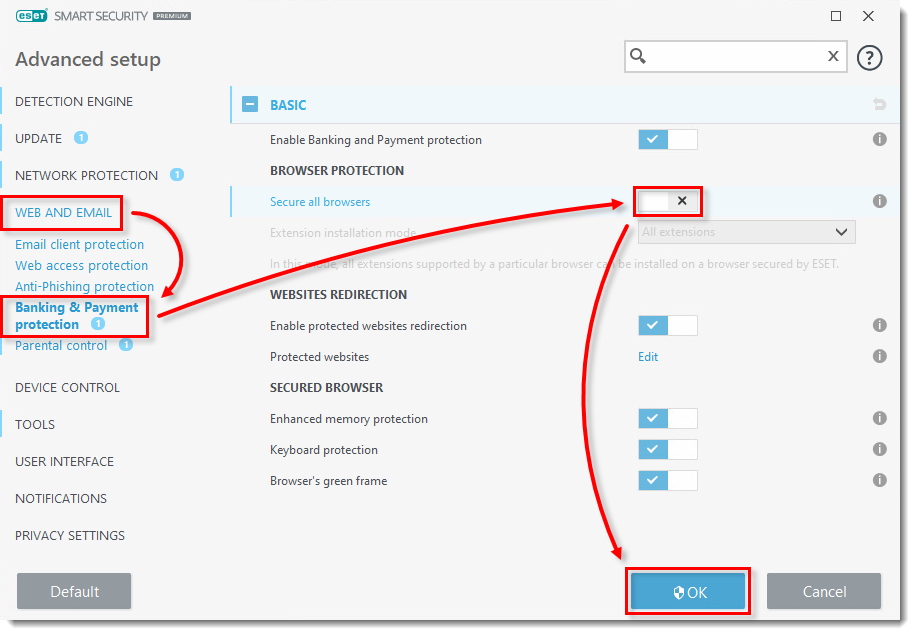
Pilt 5-1
Peata või keela Panganduse & Maksekaitse
Loe lisateavet Panganduse & Maksekaitse ajutise peatamise või lõpliku keelamise kohta.